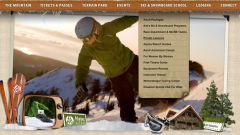Инструкция
1
В большинстве случаев управление страницами осуществляется без особых проблем, так как инструменты и интерфейс конструкторов сайтов достаточно просты и интуитивно понятны. В данной статье для наглядности рассматривается пример работы в системе ucoz.
2
Для внесения изменений в меню сайта вы должны обладать правами администратора. Добавлять пункты и подпункты можно несколькими способами. Ряд инструментов доступен сразу после авторизации на сайте в качестве администратора, но в данном случае функционал несколько ограничен. Расширенные возможности можно получить при обращении к панели управления сайтом.
3
Чтобы войти в панель управления, авторизуйтесь на сайте и в меню «Общее» выберите пункт «Вход в панель управления». Введите пароль, который вы выбрали при создании сайта (он может отличаться от пароля для авторизации на сайте), и подтвердите вход проверочным кодом.
4
В левой части страницы выберите в меню пункт «Редактор страниц», далее - раздел «Управление страницами сайта». На странице управления материалами убедитесь, что все имеющиеся страницы сайта отображены корректно. Если чего-то не хватает, установите в поле с выпадающим списком значение «Все материалы».
5
Чтобы добавить новый пункт в меню сайта, нажмите в правой части окна кнопку «Добавить страницу». Так как управление страницами осуществляется через сайт, еще раз введите логин и пароль, с помощью которого вы входите на сайт (не путайте с панелью управления). После этого новая страница будет готова для редактирования. Заполните все необходимые поля, оформите материал и нажмите на кнопку «Сохранить».
6
Чтобы добавить новый подпункт, выберите на странице «Управление материалами» нужный пункт из списка и нажмите на значок [±], расположенный правее от названия страницы. Откроется новая вкладка с названием родительской страницы. Введите на ней все нужные данные и нажмите на кнопку «Сохранить».
7
Быстрый доступ к управлению страницами сайта (пунктами меню и подменю) можно получить на самом сайте через инструмент «Конструктор». Выберите в меню команду «Включить конструктор». После того, как внешний вид страницы изменится, нажмите на значок в виде гаечного ключа. В открывшемся окне «Управление меню» вы сможете отредактировать, добавить или удалить пункты. Не забудьте сохранить внесенные изменения.
Источники:
- как добавить меню на сайт